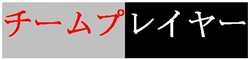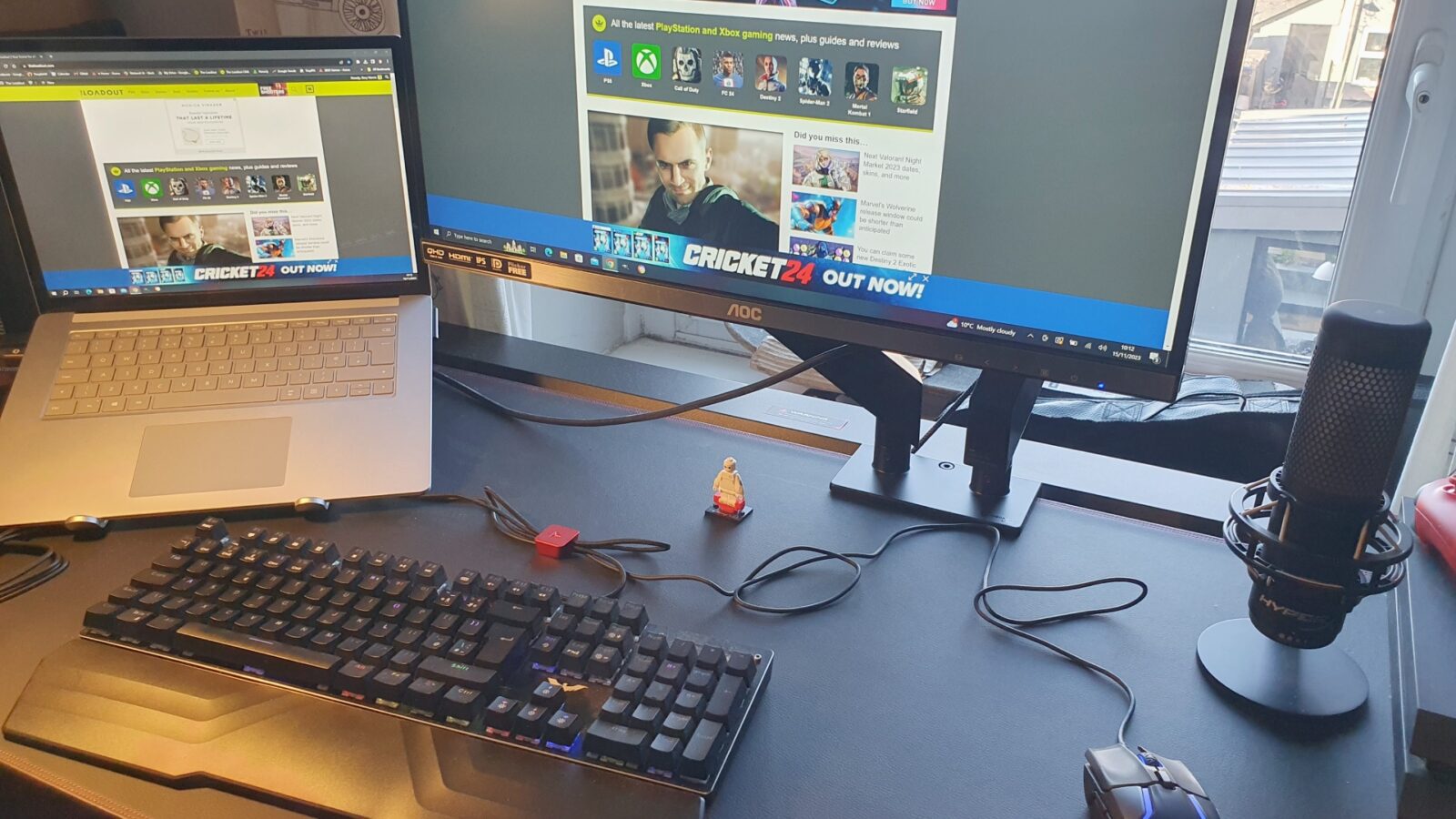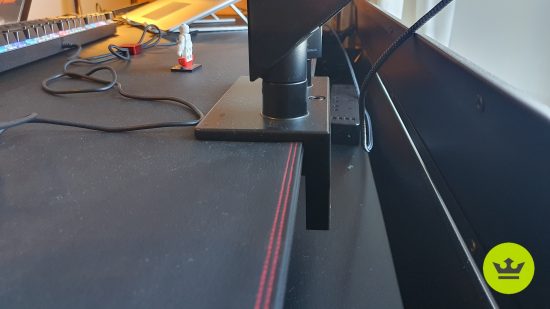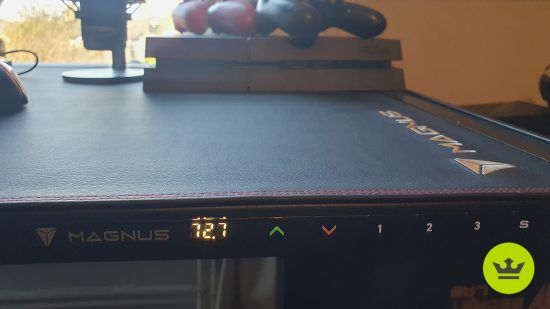私はこれまでにいくつかのデスクを使用してきましたが、どれもこれに匹敵するものはありませんでした。 シークレットラボ マグナス プロ シットスタンドゲーミングデスク。 Secretlab のゲーミング デスクの次世代 Magnus シリーズを代表する Magnus Pro は、ビルド品質から、使用するまで必要とは知らなかった追加機能に至るまで、すべてを 11 まで高めます。 実際、私たちとしては、 Secretlab Magnus Pro レビュー 説明しますが、他のデスクには戻れないと思います。
過去数年間、Secretlab はいくつかの革新的な椅子、机、数多くの優れたアクセサリでゲーム セットアップ分野をリードしてきましたが、Magnus Pro はその最高傑作です。 数か月にわたる実地テストを経て、私たちはこのデスクを最高のゲーミングデスクの一つに挙げました。 最高のゲーム コンソールのセットアップは、これほど見栄えが良く、これほどシームレスに動作することはありませんでしたが、それが自分にとって適切なデスクかどうかを深く掘り下げる価値はあります。
Secretlab Magnus Pro は、洗練されたデザインと独立した RGB ライティング パックを備え、主なセールス ポイントの 1 つである豊富なケーブル管理ソリューションにより、間違いなくゲーマーをターゲットとしています。 私の経験では、Magnus Pro は最高のゲーミングデスクであるという目標を達成していますが、それをはるかに超えています。 シームレスなシットスタンド機能と豊富な購入可能なアクセサリにより、ゲーム、仕事、コンテンツ作成など、デスクに必要なほぼすべての用途に最適です。 言い換えれば、Magnus Pro はすべての人のためのデスクです。
私たちを信頼できる理由 ✔ The チームプレイヤー では、専門家がハードウェアとゲームのテストに何時間も費やしています。 最良のものを購入するための正直なアドバイスを共有します。 テスト方法をご覧ください。
長所:
- 優れたケーブル管理
- 優れたビルド品質
- 豊富なアクセサリー
短所:
- 価格
- 便利な付属品は別売り、しかも高価
仕様
Secretlab Magnus Pro の仕様は次のとおりです。
| 身長 | 65-125cm |
| 寸法 | 150cm×70cm |
| 最大荷重 | 120kg |
設定
玄関先にある(巨大な)荷物を目にした瞬間から、Magnus Pro がビジネスを意味していることがわかります。 Magnus Pro がどれほど重いかはすでにわかっていましたが、このパッケージの重さに驚きました。 開けてみると、すべてのコンポーネントが専用のスロットにきちんと梱包されており、フォームがしっかりと詰められていました。
ここから、Magnus Pro の組み立ての簡単さに嬉しい驚きを感じました。 以前使っていたスタンディングデスク、IKEA Trotten は、間違いなくより低予算の選択肢ではありましたが、組み立てるのが大変でした。 コンポーネントがたくさんあるだけでなく、そのほとんどを一から組み立てる必要があり、すべてを並べてきれいに組み合わせるのは困難でした。
一方、Magnus Pro では、ほとんどの場合、必要なネジがすでに所定の位置に取り付けられている状態で脚をデスクトップに取り付けてから、ケーブル管理トレイを取り付けるだけです。 Magnus Pro の機能が非常に充実しているため、IKEA Trotten よりもさらに劣ると予想していました。 Magnus Pro を組み立てるときに遭遇した唯一の問題はその重量でした。 繰り返しになりますが、重いのは分かっていましたが、組み立て中に一人で机を動かすのは大変でした。 それは可能ですが、公平を期すためにマニュアルで提案されているように、予備の手を用意することをお勧めします。
マニュアルに関して言えば、説明書は私が以前に所有していたほとんどのデスクよりもはるかに明確で、作業に使用する必要があるツールが明確に記載されていました(すべて含まれています)。 Magnus Pro は、電源付きライザー、フルレングスのケーブル トレイ、世界初の完全に統合された電源コラムを備えた、私がこれまで所有したデスクの中で最も技術的に複雑なデスクであるため、これは非常に重要です。
過去にデスクの組み立てで失敗した経験がある方、またはこのような高価な製品がまだ届く前に破損してしまうのではないかと心配している方も、ご心配なく。 Secretlab は明らかにこれを非常に真剣に受け止めており、あなたとあなたの新しいデスクをできるだけ早く立ち上げて稼働させるために、すべての荒削りな部分を滑らかにするために懸命に取り組んできました。 全体として、開梱、組み立ての特定の段階でのデスクの位置変更、電源投入などを含めて、組み立てに約 1 時間かかりました。
デザイン
Secretlab Magnus Pro 自体のデザインに関しても、私は同様に感銘を受けました。 箱の素晴らしいプレゼンテーションはトリックではありません。 私の考えでは、これは市場で最も高級なゲーミングデスクです。
重い足や脚からテーブルトップに至るまで、Magnus Pro のほとんどすべてが金属でできており (これについては、アクセサリについて説明するときに戻ります)、信じられないほど頑丈に感じられます。 この金属構造はデスクの大幅な重量の原因であるだけでなく、高価な値の多くを裏付けるものでもあります。 ここではチップボードや安価なプラスチックは見つかりません。 実際、少なくとも外側で見られる唯一のプラスチックは、堅牢な調整可能なケーブル管理トレイ カバーと高さを調整するためのインターフェイスです。
この頑丈なデザインと重量は、高さを調整し始めると一周します。 驚くほど滑らかな電動脚とシンプルな操作パネルにより、ボタンを押すだけでデスクの高さを調節できます。 他のシットスタンドデスク、特に以前のIKEA Trottenとは異なり、特にデスクトップを持ち上げるときに、デスクがぐらついたりガタガタしたりすることは珍しいことではありません。 Xbox Series X や PS5 本体、テレビやモニター、さらには PC やラップトップなどの高価な機器を上に置くと、不安定なぐらつきは避けたいものです。 ありがたいことに、高さ調整は上昇時でも下降時でも素早くスムーズに行え、内蔵モーターのおかげで、かさばるハンドクランクも必要ありません。
スタンディングデスクの健康上の利点についてはあまり深く掘り下げませんが、Magnus Pro を使用して座ったり立ったりできることは、全体的なエクスペリエンスに大きな影響を与えます。 長時間のゲームや仕事は負担がかかるため、立ったほうがより健康的な選択肢となります。 ただし、時にはリラックスしてリラックスしたいときもあります。 私は座ったり立ったりすることを頻繁に調整していることに気づきましたが、Magnus Pro はそのすべてに手間なく対応してくれました。
同様に、これほど正確に高さを調整できることも軽視すべきではありません。 マウスとキーボードを使って作業するときは、机を少し高くして座るのが好きです。 一方、マウスとキーボードを使ってゲームをプレイする場合は、値を少し下げます。 同様に、コントローラーを使用するときにデスクトップを上に移動して、机の下の膝の上に快適に手を置くことができます。 最も重要なことは、自分に合った正確な位置に配置するための完全な制御が可能であり、高さプロファイルを保存する機能により、ボタンを押すだけでデスクを使用するものに合わせてセットアップを保存することが驚くほど簡単になります。
デスクトップ自体のデザインに関しては、確かに洗練されています。 ほとんどのゲーミング デスクとは異なり、Magnus Pro は、このニッチ分野の多くのデスクがよく行う「ゲーマー」を叫ぶことはなく、RGB ライト (RGB アクセサリ キットはありますが) や色のアクセントなどを備えています。 いいえ、その代わりに Magnus Pro はかなり控えめです。 脚と脚は真っ直ぐですが、ケーブル管理トレイや蓋などのデスクトップの一部は微妙に角度が付いています。 全体として、ゲームや仕事など、どんな作業をする場合でも魅力的なデスクになります。
残念ながら色は黒のみです。 ただし、色の余地がないわけではなく、デスクトップにユニークなデザインを追加する磁気デスク マット (詳細は後述) を購入することもできます。 公式 Web サイトでデスク パッケージを構築する場合、シグネチャー ステルス (赤) およびシグネチャー ブラック オプションを追加料金なしで含めることができますが、バットマンをテーマにしたものもあります。
性能と使いやすさ
実際に使ってみると、Secretlab Magnus Pro は見た目と同じくらい優れています。 高さを調整するためのタッチスクリーンコントロールパネルは洗練されており、反応性が高く、可能な限り簡単かつ正確に調整できます。 ボタンを押すだけで 3 つのカスタム高さを事前にプログラムして調整することもできます。 信じられないほど強力ですが、非常にシンプルです。 タッチスクリーンなので、注意しないと誤ってボタンを押して高さを調整してしまう可能性があります。 ありがたいことに、これを回避するための電源ボタンがあります。
デスクトップ自体は、見た目ほど大きくありません。 デスク全体の奥行きは、私が所有していた以前のデスクとほぼ同じですが、Magnus Pro には便利なケーブル管理トレイが付いているのを覚えていますか? これは、机の背面のかなりの部分が隙間のせいで使用できないことを意味します。 たとえば、隙間に落ちないモニターやテレビをここに置いたとしても、蓋をすることになります。
このトレイは非常に便利ですが、後ほど詳しく説明しますが、使用できるスペースが減るため、机が小さく感じられます。 そのため、モニター アームやデスク ライザーなどの多くの省スペース アクセサリは、デスクトップをすっきりさせるための非常に便利ですが高価な追加品になります。 そうは言っても、付属品がなくても、モニター、ラップトップ、コンソール、キーボードやマウスなどのさまざまな周辺機器を収納するのに十分なスペースがありました。 デュアル モニターまたはより複雑なセットアップを使用している場合、ケーブル管理トレイの蓋が占めるスペースがさらに問題になることは間違いありませんが、これらの問題を軽減するのに役立つ大型バージョンのデスクがあります。
ケーブル管理トレイに関しては、スペースを占有する性質があるため、少し扱いにくい場合もありますが、価値のあるトレードオフであることがわかりました。 セットアップの豊富なケーブルをトレイにすっきりと配線できるため、セットアップの見栄えが大幅に良くなっただけでなく、煩わしさも軽減されました。 トレイには延長ケーブルに使用した専用の電源コンセントが付いているので、トレイ内にモニター、ラップトップ、Xbox、PlayStation を接続することができました。 以前の手回しデスクとは異なり、デスクの高さを調整するたびにケーブルを引っ張るのを避けるために延長ケーブルを動かす必要がなくなりました。 同様に、トレイの両端には隙間があり、デスクトップを乱雑にせずにトレイにケーブルを簡単に出し入れできるようになっています。永久的な部品ではないため、私はラップトップの電源ケーブルとディスプレイケーブルで大いに活用しています。私のセットアップの。 この機能が適切に実装されているのは驚くべきことであり、特にケーブルに適したセットアップを行っていない場合でも、これが便利な追加機能であることに間違いなく気づくでしょう。
ただし、この優れたケーブル管理ソリューションは始まりにすぎません。 ほとんどの人にとってトレイで十分ですが、入手できるさまざまなアクセサリがマグナスの魅力をさらに高めます…